Je kan binnen Microsoft 365 voor Bedrijven een e-mail alias aanmaken in het exchange beheer centrum. Een e-mail alias is een e-mailadres waar e-mails naar verstuurd kunnen worden zonder dat er een mailbox bestaat.
Een e-mail alias wordt altijd doorgestuurd naar een andere mailbox. Bijvoorbeeld je hebt een e-mailalias waar naar je inkoop facturen laat versturen die automatisch worden door gestuurd naar je boekhoudpakket.
Een e-mail alias aanmaken in Exchange online (Microsoft 365)
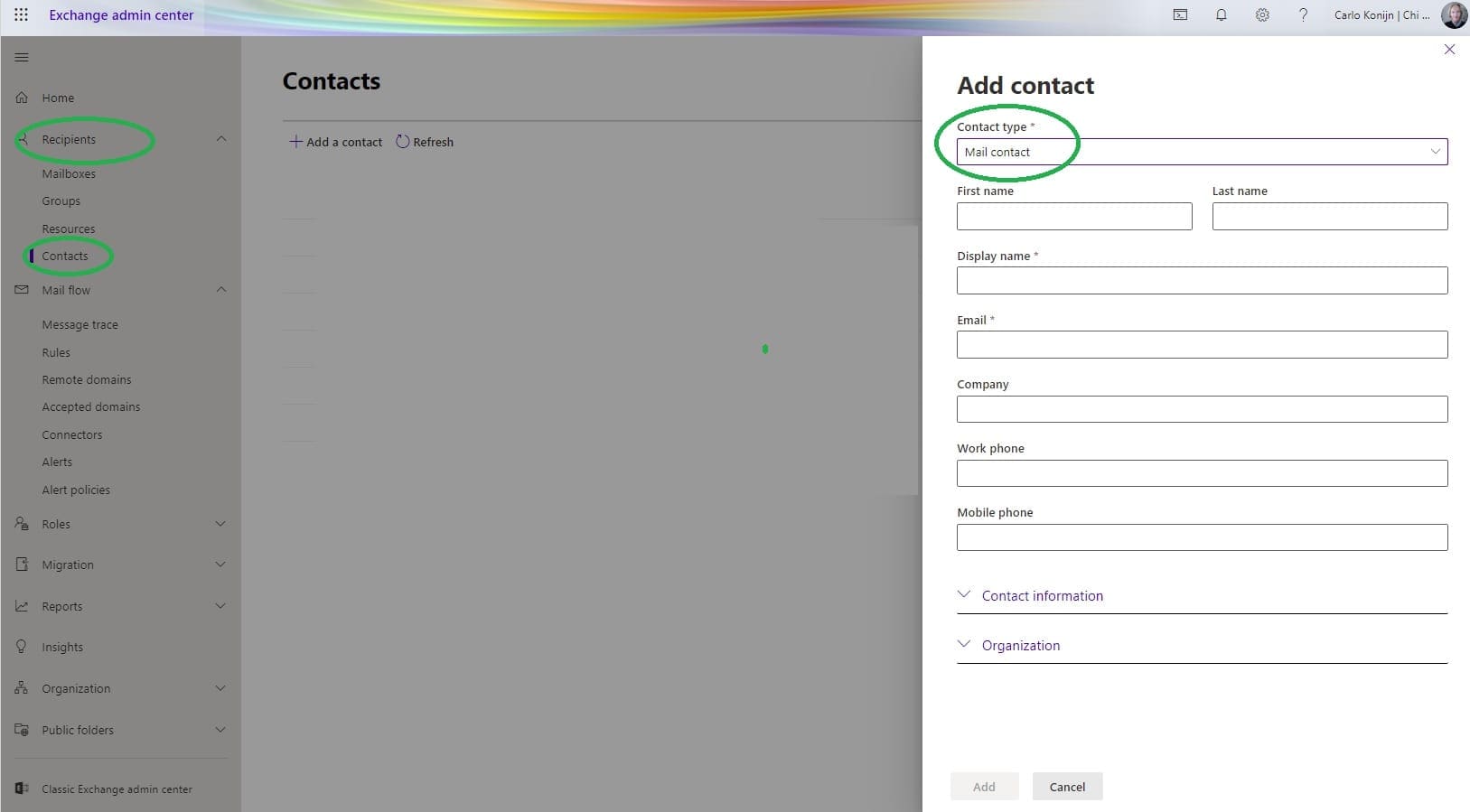 Ga naar het beheercentrum van exchange online > bij geadresseerde (recipients) > contacten (contacts) voeg je de alias adressen toe. Klik op contact toevoegen (add contact) > selecteer e-mail contactpersoon ( mail contact ) en vul alle gegevens in. Bij het e-mailadres vul je de gewenste e-mail alias in.
Ga naar het beheercentrum van exchange online > bij geadresseerde (recipients) > contacten (contacts) voeg je de alias adressen toe. Klik op contact toevoegen (add contact) > selecteer e-mail contactpersoon ( mail contact ) en vul alle gegevens in. Bij het e-mailadres vul je de gewenste e-mail alias in.
Klik daarna op opslaan om deze toe te voegen.
Als je e-mail gaat doorsturen naar bijvoorbeeld je boekhoud pakket dan dien je hier ook het e-mail adres toe te voegen van de externe ontvanger. In dit voorbeeld als je bijv. informer online gebruikt dan krijg je een eigen nummer bijv. 28021986@informer .eu
Een doorstuur regel toevoegen voor je e-mail alias
Om ervoor te zorgen dat je e-mails worden doorgestuurd gaan we een e-mail regel aanmaken in exchange online.
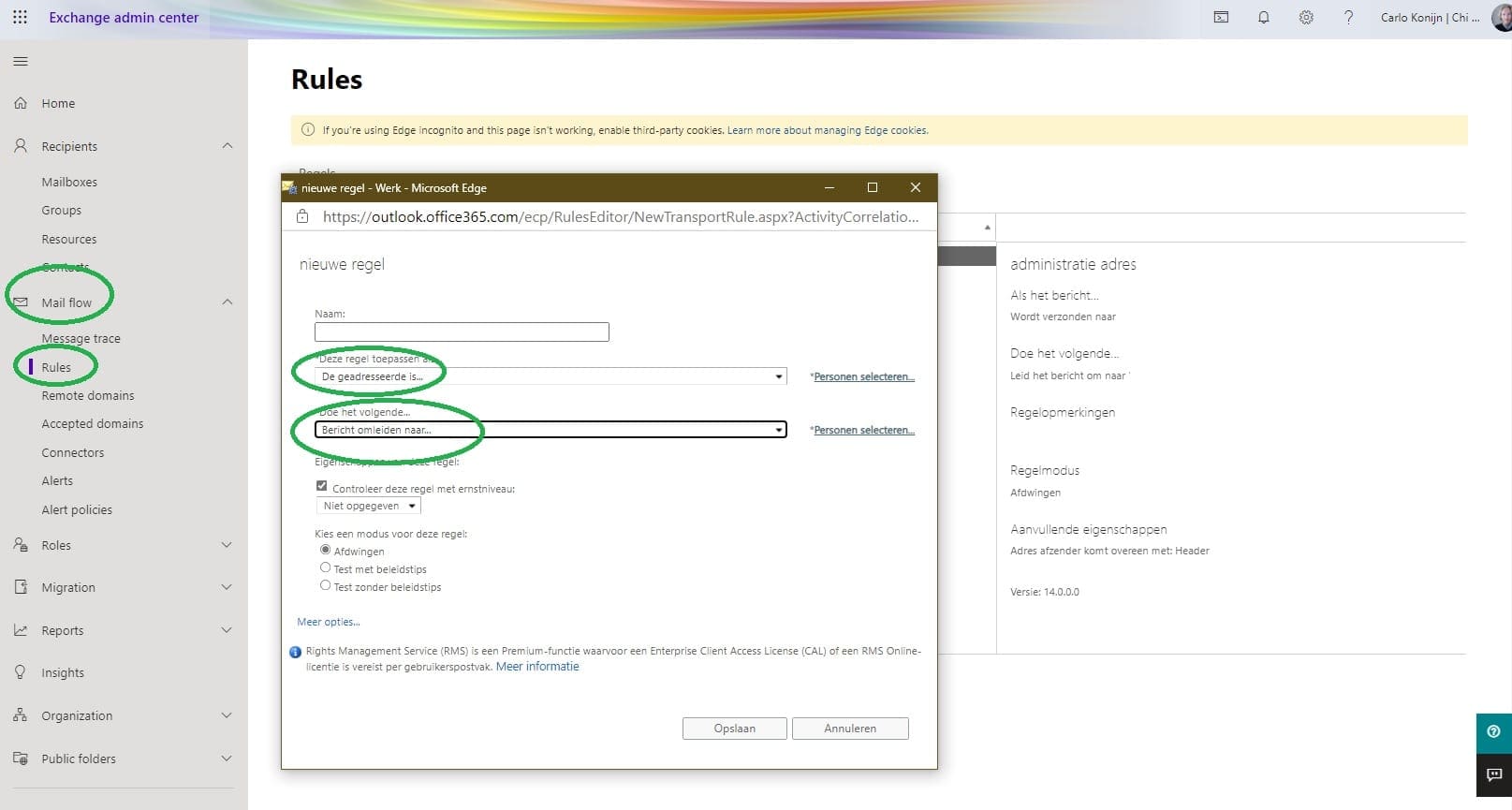 Ga in het exchange centrum naar e-mail flow (mail flow) > klik op regels (rules) en daarna nieuwe regel maken. In het volgende overzicht geef je jouw regel een naam bijvoorbeeld boekhoud pakket > daaronder selecteer je geadresseerde is > selecteer jouw e-mail alias > daaronder selecteer je omleiden naar > selecteer het e-mail contact ( in ons voorbeeld zou dit 28021986@informer .eu zijn )
Ga in het exchange centrum naar e-mail flow (mail flow) > klik op regels (rules) en daarna nieuwe regel maken. In het volgende overzicht geef je jouw regel een naam bijvoorbeeld boekhoud pakket > daaronder selecteer je geadresseerde is > selecteer jouw e-mail alias > daaronder selecteer je omleiden naar > selecteer het e-mail contact ( in ons voorbeeld zou dit 28021986@informer .eu zijn )
klik daarna op opslaan.
Vanaf dit moment worden e-mails die naar jouw e-mail alias worden verstuurd automatisch doorgestuurd naar de andere mailbox.

